很多小伙伴在使用PPT程序编辑演示文稿的过程中经常会需要在文稿中进行文字编辑,在输入文字之前,我们需要先在幻灯片中插入文本框,有的小伙伴在编辑文字内容时会出现文本框过大或过小的情况,那么我们该怎么进行设置才能让文本框跟随文字内容进行自动调整呢。其实很简单,我们只需要选中文本框,然后在设置背景格式页面中打开文本框选项,最后在文本框页面中点击选择“根据文字调整形状大小”选项即可。有的小伙伴可能不清楚具体的操作方法,接下来小编就来和大家分享一下PPT设置文本框根据文字调整大小的方法。
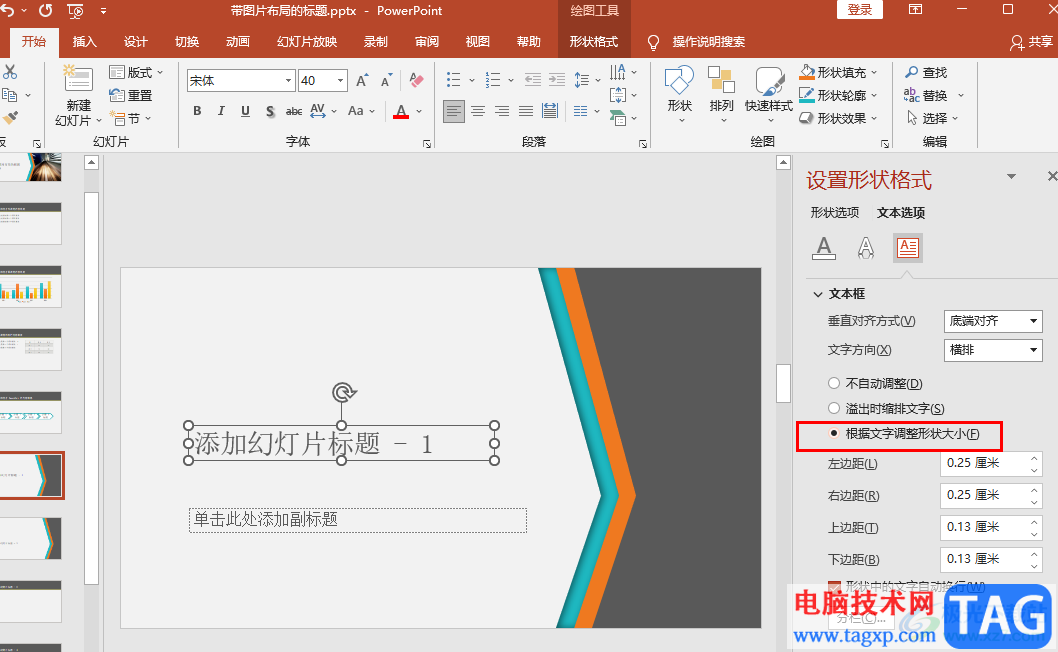
1、第一步,我们先在电脑中找到一个演示文稿,然后右键单击选择“打开方式”,再在打开方式的列表中点击“powerpoint”选项
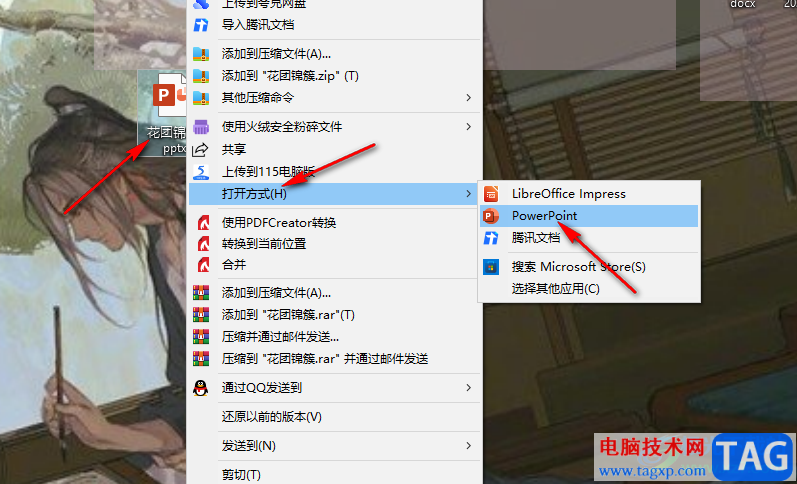
2、第二步,进入PPT页面之后,我们在PPT页面中先点击打开“插入”工具,然后在子工具栏中点击打开“文本框”选项
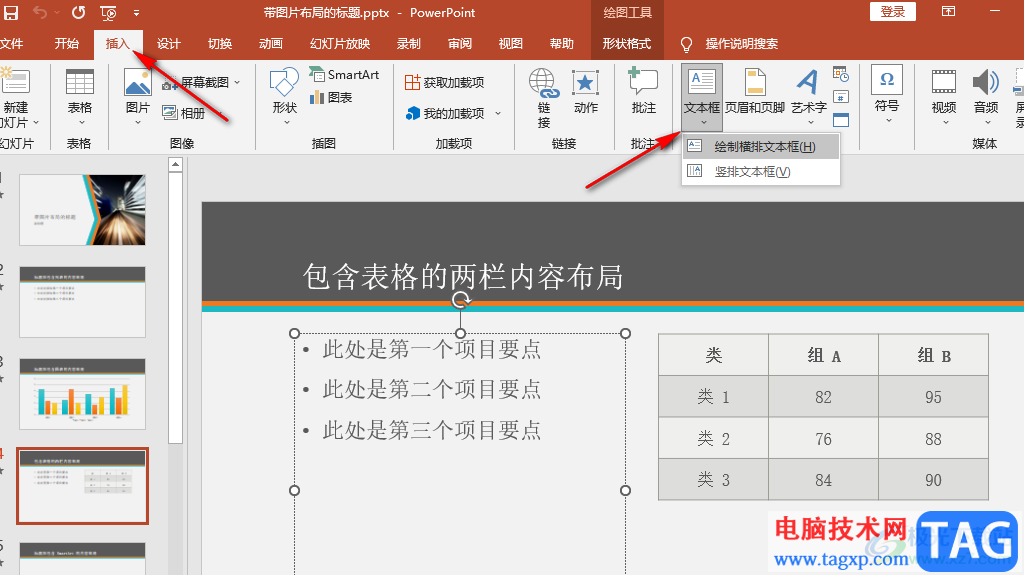
3、第三步,我们将文本框插入幻灯片中,调整好文本框的位置并输入自己准备好的内容,接着右键单击选择“设置形状格式”选项
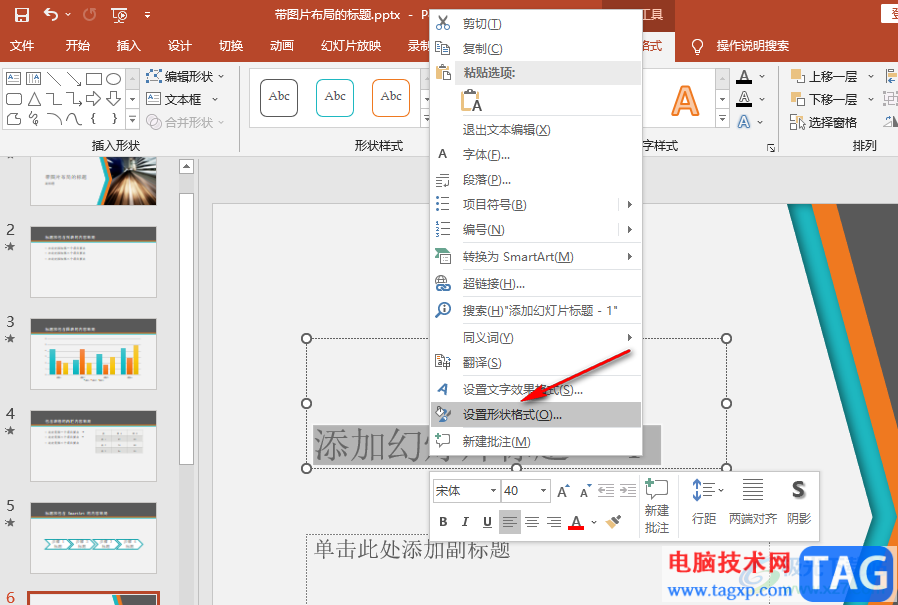
4、第四步,打开设置形状格式窗格之后,我们在右侧的窗格中依次打开“文本选项”、“文本框”图标,然后在文本框页面中找到“根据文字调整形状大小”选项
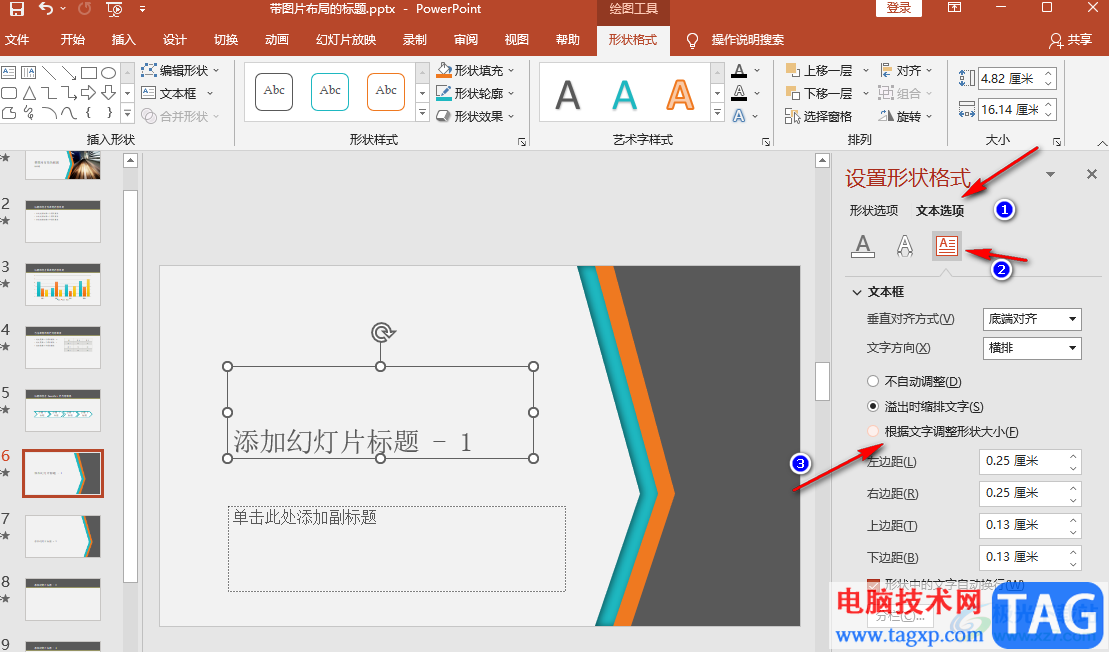
5、第五步,我们点击选择“根据文字调整形状大小”选项之后,在左侧的幻灯片中就可以看到文本框自动调整了大小
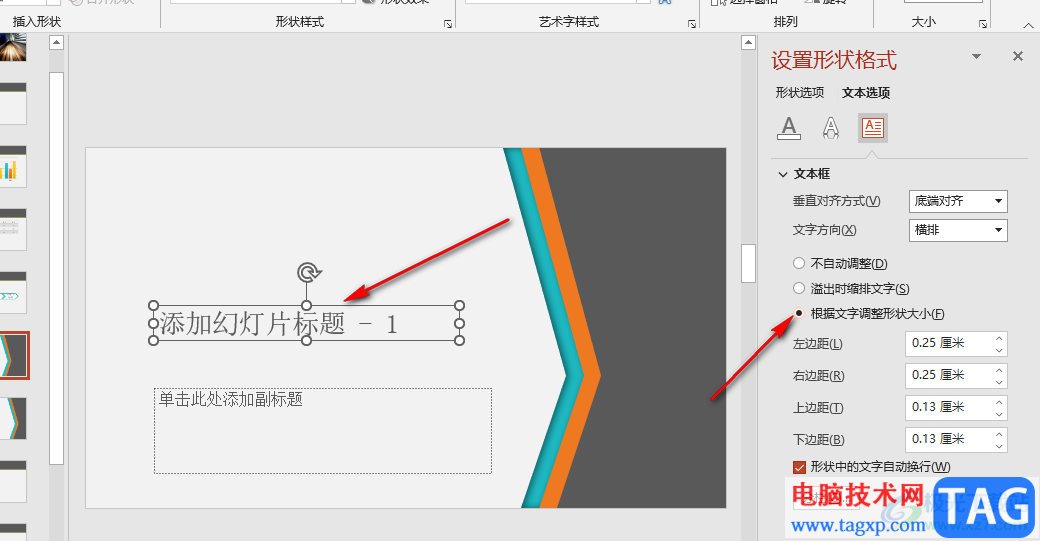
以上就是小编整理总结出的关于PPT设置文本框根据文字调整大小的方法,我们用PPT打开一个演示文稿,然后在PPT页面中插入文本框,再打开设置背景格式下的文本框选项,接着在文本框页面中找到并点击“根据文字调整形状大小”选项即可,感兴趣的小伙伴快去试试吧。
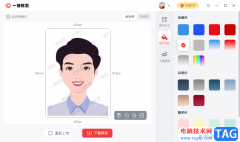 一键抠图把证件照底色更换成白底的方法
一键抠图把证件照底色更换成白底的方法
一键抠图软件软件一款非常实用的图片制作软件,在该软件中提......
 《无双大蛇2终极版》ex是什么?ex使用说
《无双大蛇2终极版》ex是什么?ex使用说
无双大蛇2终极版ex是什么?许多玩家小伙伴可能不清楚无双大蛇......
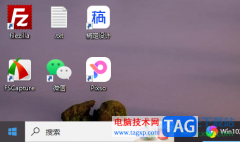 Win10任务栏搜索框切换成搜索图标的方法
Win10任务栏搜索框切换成搜索图标的方法
win10电脑是大家正在使用的一款操作系统,这款操作系统是目前......
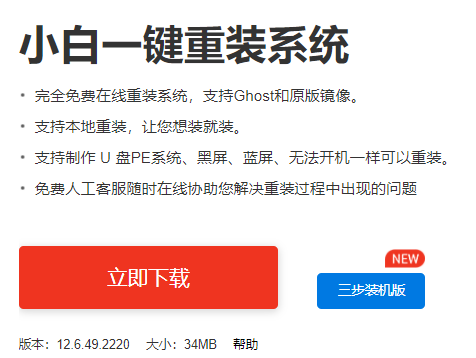 华硕笔记本重装系统教程
华硕笔记本重装系统教程
大家都知道现在新买的笔记本大多都是预装的win10系统,那么新买......
 win10电源图标不见了怎么办
win10电源图标不见了怎么办
在使用电脑的过程中,我们是否都遇到过电脑任务栏中图标不见......

PowerPoint演示文稿是一款非常好用的办公软件,很多小伙伴基本上每天在办公时都会需要使用到。在PowerPoint演示文稿中编辑文字幻灯片后,我们有时候会需要将其打印出来,作为纸质版的资料使...

PowerPoint演示文稿是一款非常受欢迎的软件,在其中我们可以使用各种功能轻松编辑和制作需要的幻灯片。如果我们在PowerPoint演示文稿中完成幻灯片的编辑和制作后,后续希望调整页面的顺序,...
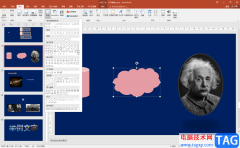
PowerPoint演示文稿是很多小伙伴都在使用的一款软件在,在其中我们可以轻松编辑和处理幻灯片。如果我们在PowerPoint演示文稿中插入形状后,希望为形状填充图片效果,小伙伴们知道具体该如何...
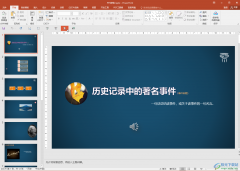
PowerPoint演示文稿是很多小伙伴都在使用的一款办公软件,在其中我们可以自由地编辑和创作各种幻灯片。在PowerPoint演示文稿中我们可以根据实际需要将电子版幻灯片打印出来使用。如果我们希...

很多小伙伴在对演示文稿进行编辑的过程中经常会遇到各种各样的问题,例如在WPS中打开演示文稿之后,有的小伙伴可能会发现幻灯片无法正常进行编辑,并且页面左侧的幻灯片列表页不见了,...
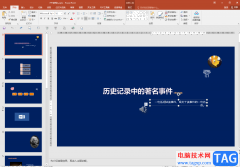
PowerPoint演示文稿是一款非常好用的办公软件,很多小伙伴都在使用。在PowerPoint演示文稿中编辑和制作幻灯片时,我们有时候会使用一些模板,如果后续我们希望更换全部背景模板,小伙伴们知...
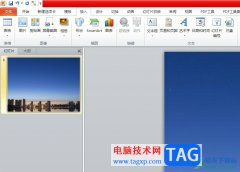
作为一款专业的演示文稿制作软件,ppt软件成为了大部分用户的办公必备,为用户解决了许多的报告总结展示,因此ppt软件吸引了不少的用户前来下载使用,当用户在使用ppt软件时,会根据自己...

PowerPoint演示文稿是office旗下系列办公软件中的一款,主要用于制作幻灯片。在其中编辑和制作幻灯片时,我们经常会插入一些图片等元素,用以丰富幻灯片内容。如果我们在PowerPoint演示文稿中...

在使用PPT程序编辑演示文稿的过程中,很多小伙伴经常会遇到各种各样的问题,例如在打开PPT之后可能会发现PPT页面中的子工具栏都不见了,不是我们习惯的直接显示在页面上方,而是需要我们...

PPT参考线怎么调节间距呢,话说不少用户都在咨询这个问题呢?下面就来小编这里看下ppt参考线设置方法吧,需要的朋友可以参考下哦。...

很多小伙伴之所以喜欢使用WPS对演示文稿进行编辑,就是因为WPS中的功能十分的丰富,能够满足我们对演示文稿的各种编辑需求。有的小伙伴在使用WPS对演示文稿进行编辑的过程中想要将幻灯片...
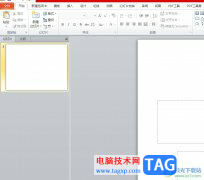
ppt软件是许多用户很喜欢的一款办公软件,为用户带来了演示文稿的制作平台,只需简单的利用相关功能,就可以顺利制作出令人满意的演示文稿作品,因此ppt软件深受用户的喜爱,当用户在编...

很多小伙伴在使用PPT编辑演示文稿时都需要幻灯片的格式进行设置,我们可以直接拖动幻灯片中的文字或图片来更改他们在幻灯片中的位置,也可以通过形状格式工具中的对齐工具来调整幻灯片...
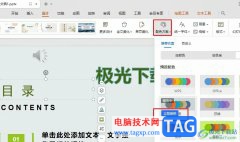
很多小伙伴之所以喜欢使用WPS软件来对演示文稿进行编辑,就是因为WPS中的功能十分的丰富,能够满足我们对于演示文稿编辑的各种需求。有的小伙伴在使用WPS对演示文稿进行编辑的过程中想要...

现在很多老师都会用Powerpoint来制作课件,如果和备课资料全部写入PPT,那每一页幻灯片都会承载大篇幅的文字,直接将学生砸晕了!经验稍丰富的教师,会在大段文字中加入编号以示区...